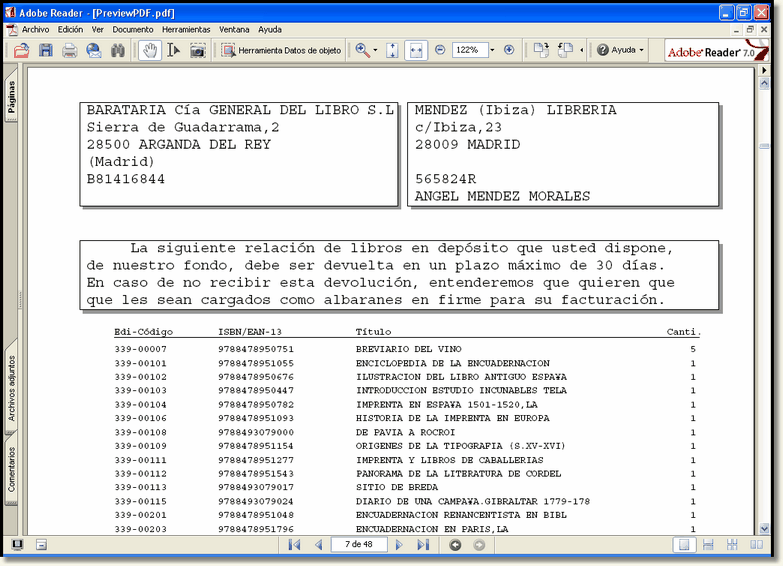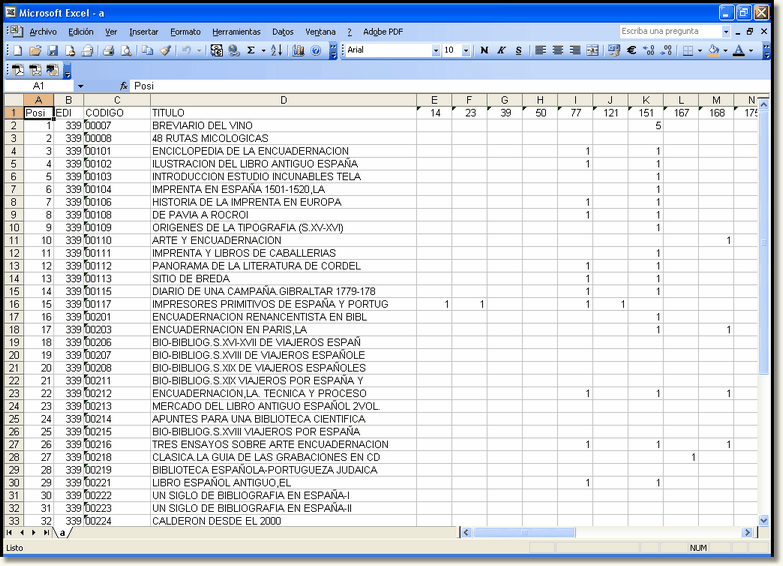Este programa puede ser utilizado para cuatro finalidades:
| • | Estadísticas sobre depósitos.- Puede mostrar, imprimir o convertir a Excel, los clientes que tienen un libro o los libros de una editorial. Puede generar una tabla Excel con TODOS los clientes que tengan uno o varios de los libros reclamados, indicando un libro en cada línea y un cliente en cada columna. En la intersección, se indica la cantidad del libro en el cliente. |
| • | Reclamación de libros y/o editoriales.- Puede reclamar mediante una carta, que se puede mandar por correo ordinario o por correo electrónico, los libros y/o editoriales completas que tienen en depósito los clientes. |
| • | Mandar una circular con precios.- Puede hacer una carta similar a la de reclamación, donde se indican los libros de los depósitos que tiene cada cliente que hayan cambiado de precio. |
| • | Cargos de libros y/o editoriales reclamadas.- El usuario puede indicar al programa, por ejemplo cuando se ha pasado el periodo de devolución, que genere un albarán de cargo de aquellos libros y/o editoriales reclamadas. Simultáneamente descontará de los depósitos correspondientes. |
Al entrar al programa aparece una pantalla similar a esta:
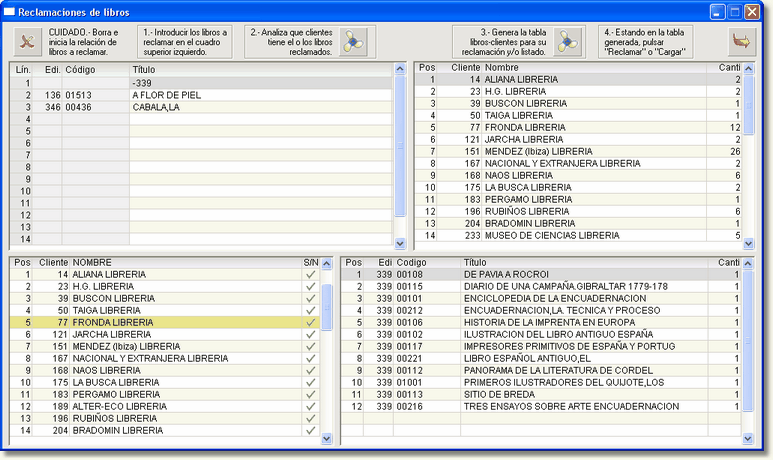
Como puede observar hay una zona de botones en la parte superior y cuatro recuadros o tablas con datos. Si es la primera vez que entra, aparecerán estos cuadros en blanco (sin datos). Veamos lo que significa cada cosa, y al mismo tiempo hagamos un ejemplo práctico. Como puede observar en la zona superior hay una secuencia de cuatro pasos que indicamos a continuación:
1.- Introducir los libros a reclamar en el cuadro superior izquierdo.- Al igual que en otros formularios, debemos ir poniendo los libros que se quieren reclamar, indicar nuevo precio o cargar. Se pueden poner cuantos libros se quiera de una o varias editoriales. Se puede poner en cualquier orden, etc. Si se quiere poner una editorial entera debemos usar un "truco". Poner el código de la editorial precedida de un guión. El formulario entenderá inicialmente que es un texto comentado, pero posteriormente, el sistema lo considera como el código de una editorial. Si se pone un texto no numérico, detrás del guión, el sistema buscará la editorial cero y por lo tanto no tendrá efecto. Si se pone un número de una editorial inexistente, tampoco tendrá efecto.
Si queremos todas las editoriales de un grupo, debemos poner el código del grupo, precedidos de DOS guiones, por ejemplo, "--123". Esto pondrá automáticamente todas las editoriales del grupo. Si no se quiere alguna de ellas, borrar la línea o poner simplemente un solo guión para anular esa editorial
Como en cualquier otro formulario los libros pueden modificarse, etc.
La relación de libros, permanecerá al salir del programa. Si se quiere borrar toda la relación, pinchar en el botón de la izquierda. Previa confirmación se borrará toda la tabla y queda a la espera de poner nuevos libros. Téngase en cuenta que la relación es común a todos los puestos de trabajo por lo que es necesario utilizar esta parte del programa con un solo puesto a la vez.
A cada libro o editorial completa de la tabla, aparecerán los clientes que llevan ESE libro o editorial concreta en el cuadro superior derecho. Basta con moverse con el cursor o pinchando en un libro concreto, para que se actualice de forma dinámica los clientes que tienen el libro o editorial. A la derecha del nombre de cada cliente se indica la cantidad de ese libro o libros de la editorial que hay en depósito. No confundir esta lista de clientes con la tabla inferior izquierda, que son los clientes que tienen uno o varios libros.
Recordar que para ver los clientes de un libro, hay que estar posicionado en el libro. Si se está en una línea vacía, como es lógico, no aparecerá ningún cliente.
Si se pulsa con el botón derecho del ratón en cualquiera de los cuatro cuadros, aparecerá un menú con nuevas opciones.
2.- Analiza que clientes tienen el o los libros reclamados.- Con la tabla de libros y/o editoriales ya creada, pulsar en este botón para ejecutar el segundo paso. Este paso analiza que clientes tienen uno o varios de los libros de la tabla. Pueden ser clientes que solo tenga uno cualquiera de los libros, o varios de ellos, etc. Esta relación de clientes aparecerán en el cuadro inferior izquierdo.
Puesto que la relación de todos los clientes tardar algunos segundos, es necesario pulsar algún botón para ejercer la acción. Este botón es el que indicamos como paso 2. Después de unas décimas de segundo, aparecerá la relación de clientes.
Si pinchamos o nos movemos por los clientes, aparecerán en el cuadro inferior derecho, libros reclamados que tenga el cliente en depósito. Si el cliente tiene mas libros, pero NO son de los reclamados, no aparecen en absoluto.
En cada cliente hay una marca que podemos quitar o poner. Según esta marca, se creará el cliente en la tabla general de reclamación y albaranes de cargo.
Si se pulsa con el botón derecho del ratón en cualquiera de los cuatro cuadros, aparecerá un menú con nuevas opciones.
3.- Genera la tabla libros-clientes para su reclamación y/o listado. Cuando ya tenemos la relación de clientes y hemos marcado o desmarcado según nuestra necesidad (recordar que en el paso siguiente se pueden quitar también clientes concretos) debemos generar la tabla general.
Cuando pulsamos en este botón, se crea una nueva tabla que aparece inmediatamente similar a la que se muestra aquí.
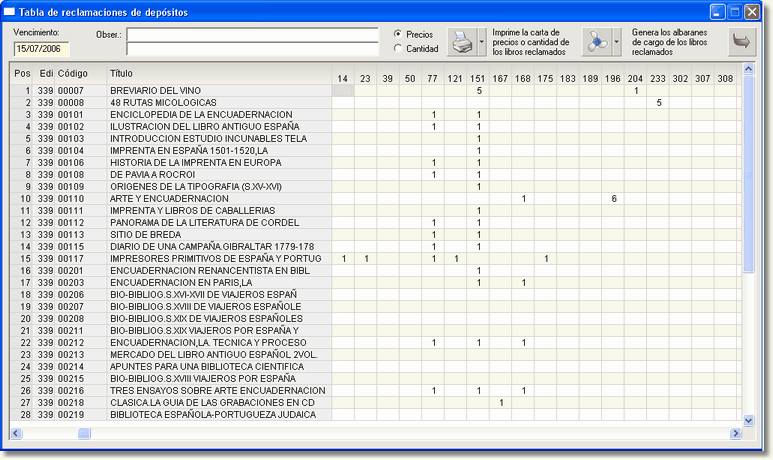
4.- Estando en la tabla generada, pulsar "Reclamar" o "Cargar".
Esta tabla es la principal del programa. En ella podemos ver a la izquierda, en vertical, todos los libros a reclamar. Si se puso una editorial, aparecerán todos los libros que haya en depósito de esa editorial. En la parte superior, en horizontal, vemos los códigos de los clientes. Si el código es superior a 999, aparecerá el código partido en dos líneas. Arriba los miles y abajo las tres últimas cifras.
En la intersección libro - cliente, aparece la cantidad que tiene en depósito el cliente de ese libro. Estando en cualquier celda podemos:
| • | Cambiar la cantidad.- Cuidado, si ponemos una superior a la indicada inicialmente, podemos reclamar libros que NO tiene. Normalmente se utilizará para reclamar menos libros, por ejemplo, para no reclamar un libro concreto a un cliente concreto, pondremos 0. |
| • | Pulsar con el botón derecho del ratón en una celda.- Aparece un menú con tres opciones: |

| • | Ver el historial del libro.- En este caso aparece un nuevo cuadro donde se indica el código y nombre del cliente, el título del libro y los datos que dan motivo a la cantidad. Estos datos son la fecha del documento, el número de depósito, la línea, la cantidad y el precio. |
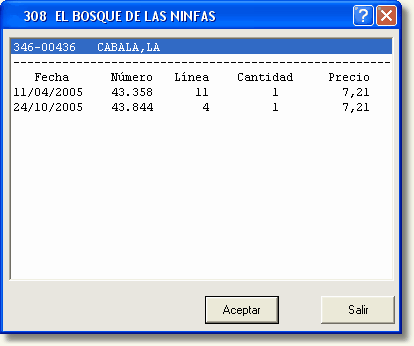
| • | Borrar toda la línea (el libro).- Previa confirmación donde se indica el título del libro, borra la línea completa, de modo que ya no se puede reclamar el libro a ningún cliente. Si se quiere volver, hay que hacer la tabla de nuevo. |
| • | Borrar toda la columna (el cliente).- Previa confirmación donde se indica el nombre del cliente, borra la columna completa, de modo que ya no se reclama ningún libro al cliente de la columna. Si se quiere volver, hay que hacer la tabla de nuevo. |
En esta tabla se pueden quitar libros y/o clientes pero NO se puede añadir. Una vez que tenemos la tabla a nuestro gusto cambiando cantidades, quitando libros y/o clientes completos, todavía debemos hacer unas cosas antes de proceder al listado:
| • | Indicar la fecha de vencimiento.- Es la fecha a partir de la cual tendrá vigencia el comunicado o el cargo. Si es una actualización de precio, será la fecha de tal cambio. Si es una reclamación será la fecha límite para la devolución. Si es un cargo, será la fecha de efectividad de dicho cargo. |
| • | Rellenar, si se quiere, dos líneas que acompañarán a la reclamación o al documento de albarán si es un cargo. |
| • | Decidir, precios o reclamación.- El programa puede generar dos tipos de cartas muy parecidas. |
| • | Precio.- Genera una carta con indicación de un cambio de precio. En esta carta no se indica la cantidad a reclamar, pero si la cantidad que dispone el cliente en depósito, el número de depósito y la fecha inicial. |
| • | Reclamación.- Genera una carta reclamando la devolución del depósito. No se indica para nada el precio, solo en número y la fecha del depósito. |
Los datos anteriores permanecen al salir y volver a entrar al programa desde cualquier pantalla.
Una vez puesta la fecha y opcionalmente los comentarios, podemos seguir con uno de estos pasos:
| • | Crear una carta de reclamación.- Pinchando en el botón de petición de devolución se imprime una carta indicando al cliente que cambia de precio o que debe devolver los libros en un plazo determinado. El texto esta grabado en el fichero de control de cada distribuidor, por lo que puede ser modificado a su gusto. |
| • | Generar un documento de cargo.- Es similar al anterior, pero en lugar de generar una carta, hace directamente el documento de cargo. Este documento ya se crea con número de modo que no afecta a la marcha normal de albaranes. Si hemos seleccionado Precio no se puede crear documentos. El programa lo indica y vuelve a la pantalla. |
Pinchando en cualquiera de los triángulos de los botones aparece un menú donde se puede elegir el crear la carta en PDF, crear una hoja excel similar a la tabla general, etc. Aquí mostramos una carta en PDF y una hoja Excel a modo de ejemplo.